- Проблеми със синия екран на Xhunter1.sys могат да възникнат поради дефектен хардуер, антивирусен софтуер, остарели или несъвместими драйвери и виртуална памет.
- Деактивирането на функциите за сигурност на Windows или антивирусни програми на трети страни може да реши този проблем за някои потребители.
- Някои вградени системни инструменти на Windows 10 могат да поправят повредени системни файлове и това съобщение за грешка.
- Ако получавате PUBG син екран в Windows 10, може би трябва да опитате да използвате различен емулатор на Android на вашия компютър.
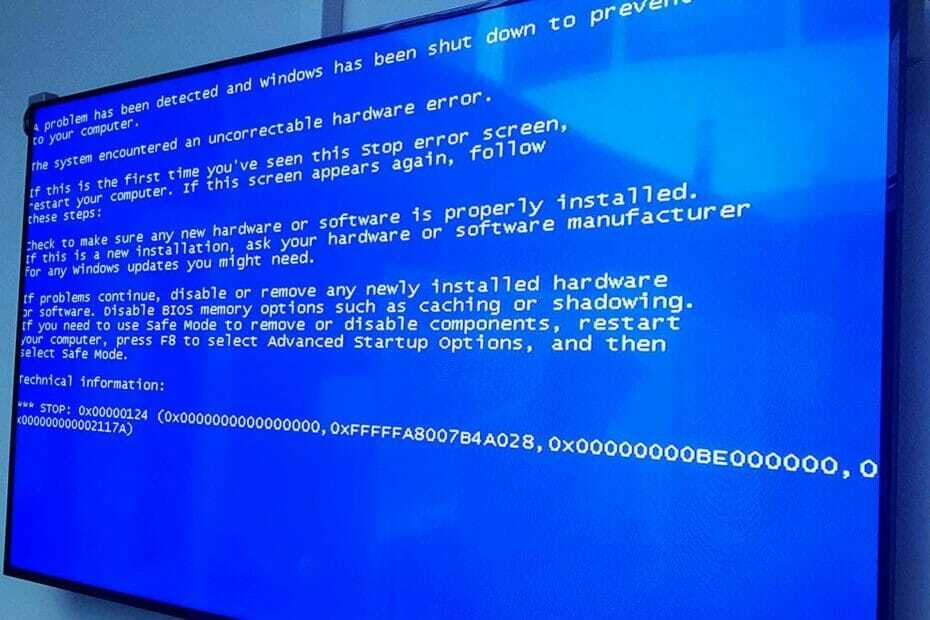
- Изтеглете инструмента за възстановяване на компютъра Restoro който идва с патентованите технологии (патентът е наличен тук).
- Щракнете Започни сканиране за да намерите проблеми с Windows, които биха могли да причинят проблеми с компютъра.
- Щракнете Поправи всичко за отстраняване на проблеми, засягащи сигурността и производителността на вашия компютър
- Restoro е изтеглен от 0 читатели този месец.
Xhunter1.sys е драйвер на трета страна файл за XIGNCODE3 System Guard анти-измамен двигател. Някои играчи са казали във форумите за поддръжка, че грешките на синия екран на xhunter1.sys се появяват, когато се опитват да играят определени игри.
Това са две широко цитирани BSOD съобщения за грешка които препращат към файла xhunter1.sys:
- PAGE_FAULT_IN_NONPAGED_AREA
- DRIVER_IRQL_NOT_LESS_OR_EQUAL
Доста играчи съобщиха, че грешките на синия екран на xhunter1.sys могат да възникнат при опит за игра (или инсталиране) PUBG Lite (вече преустановено) и PUBG Mobile с емулатори за Android, като Tencent Gaming Бъди.
В днешното ръководство ще разгледаме отблизо и ще ви покажем как да разрешите този проблем.
Как мога да поправя грешките на синия екран на xhunter1.sys?
1. Коригирайте грешките в BSOD със софтуера за ремонт на Windows
Най-добрият ремонт на Windows софтуер могат да бъдат безценни инструменти за отстраняване на грешки в синия екран. Има многобройни инструменти за ремонт на BSOD на трети страни, с които потребителите могат да сканират своите компютри, за да открият проблеми.
Тогава всички потребители обикновено трябва да направят, е да щракнат върху бутоните за поправяне, за да могат тези помощни програми да изплетат своята магия!

Restoro се захранва от онлайн база данни, която включва най-новите функционални системни файлове за компютри с Windows 10, което ви позволява лесно да замените всички елементи, които могат да причинят BSoD грешка.
Този софтуер може да ви помогне и чрез създаване на точка за възстановяване преди започване на ремонта, което ви позволява лесно да възстановите предишната версия на вашата система, ако нещо се обърка.
Ето как можете да поправите грешки в системния регистър, като използвате Restoro:
- Изтеглете и инсталирайте Restoro.
- Стартирайте приложението.
- Изчакайте софтуерът да идентифицира проблеми със стабилността и възможни повредени файлове.
- Натиснете Започнете ремонт.
- Рестартирайте компютъра си, за да влязат в сила всички промени.
Веднага след като процесът на фиксиране приключи, вашият компютър трябва да работи без проблеми и няма да се налага да се притеснявате за грешки на BSoD или бавно време за реакция.
⇒ Вземете Restoro
Опровержение:Тази програма трябва да бъде надстроена от безплатната версия, за да извърши някои специфични действия.
2. Деактивирайте Автоматично управление на размера на файла за пейджинг
- Първо кликнете върху бутона на лентата на лупа, който ще отвори инструмента за търсене на Windows 10.
- Въведете ключовата дума система в полето за търсене.
- Щракнете Система за да отворите прозореца на скрийншота директно отдолу.

- След това щракнете Разширени настройки на системата за да отворите прозореца Свойства на системата.
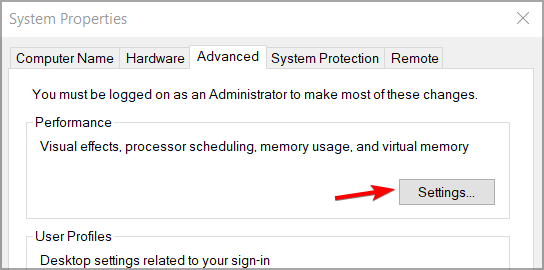
- Щракнете Настройки на Разширено, за да отворите прозорец с опции за изпълнение.
- След това изберете Разширено в раздела Опции за изпълнение.
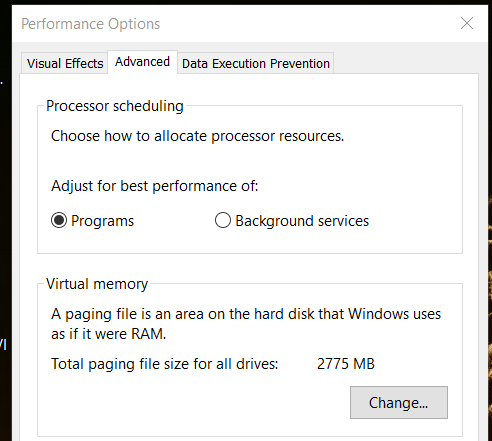
- Натисни Промяна бутон, за да отворите прозореца на виртуалната памет.
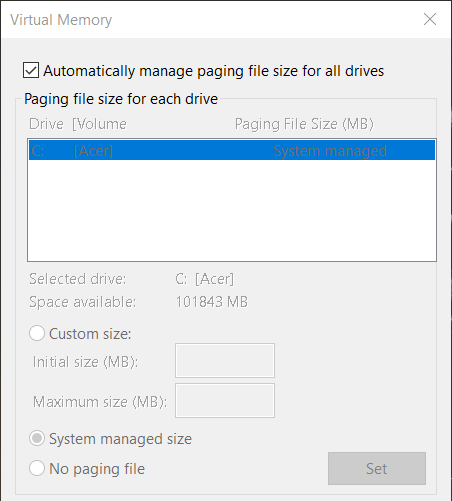
- Премахнете отметката от квадратчето за Автоматично управлявайте размера на файла за пейджинг за всички устройства опция за премахване на избора му.
- Изберете Няма файл за пейджинг радио бутон.
- Натисни Комплект и изберете Да за да потвърдите.
- Щракнете върху Добре бутон за затваряне на прозореца.
- Рестартирайте Windows, след като деактивирате автоматичното управление на пейджинг.
След като направите тази промяна, проверете дали xhunter1.sys син екран все още се появява.
3. Деактивирайте антивирусния софтуер
- Щракнете върху иконата на системната тава на Windows Security.
- След това щракнете върху Вирус и заплаха бутон за защита в страничната лента на Windows Security.
- Изберете Управление на настройките за да отворите опциите, показани директно по-долу.
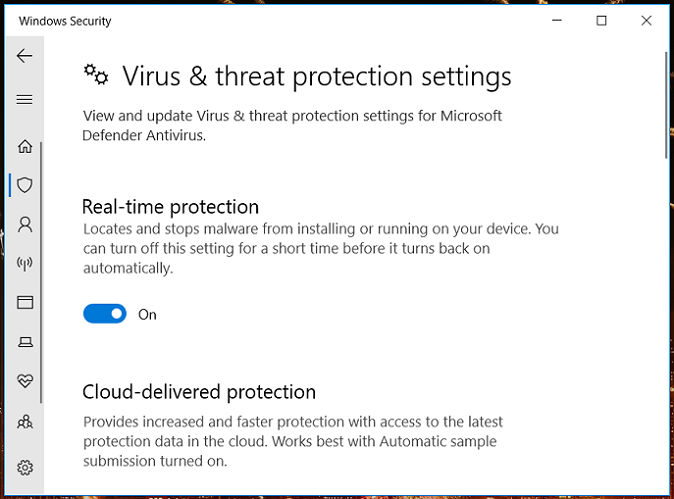
- Превключете Защита в реално време опция за деактивиране на антивирусния инструмент.
Стартирайте сканиране на системата, за да откриете потенциални грешки

Изтеглете Restoro
Инструмент за ремонт на компютър

Щракнете Започни сканиране за намиране на проблеми с Windows.

Щракнете Поправи всичко за отстраняване на проблеми с патентованите технологии.
Стартирайте сканиране на компютър с инструмент за възстановяване на възстановяване, за да намерите грешки, причиняващи проблеми със сигурността и забавяния. След като сканирането приключи, процесът на поправяне ще замени повредените файлове с нови файлове и компоненти на Windows.
Ако сте инсталирали антивирусна програма на трета страна, ще трябва да деактивирате това. За целта щракнете с десния бутон на мишката върху иконата на системната лента на антивирусния инструмент и изберете опция за деактивиране / изключване на контекстното меню.
Изберете да го деактивирате за няколко часа и след това опитайте да играете играта, за която възниква проблемът с BSOD.
4. Използвайте различен емулатор на Android
- Отвори Настройки ап.
- Изберете Приложения.

- Намерете текущия си емулатор на Android, изберете го и кликнете върху Деинсталирайте.

- Следвайте инструкциите на екрана, за да завършите процеса.
След като емулаторът бъде премахнат, опитайте да превключите на друг емулатор. Можете да използвате всеки емулатор, който искате, но за най-добра производителност ви предлагаме да използвате LD Player.
⇒ Вземете LD Player
5. Актуализирайте Windows 10
- Щракнете върху бутона Настройки в менюто "Старт" в Windows 10.
- Изберете Актуализация и сигурност за да отворите Актуализация на Windows раздел.
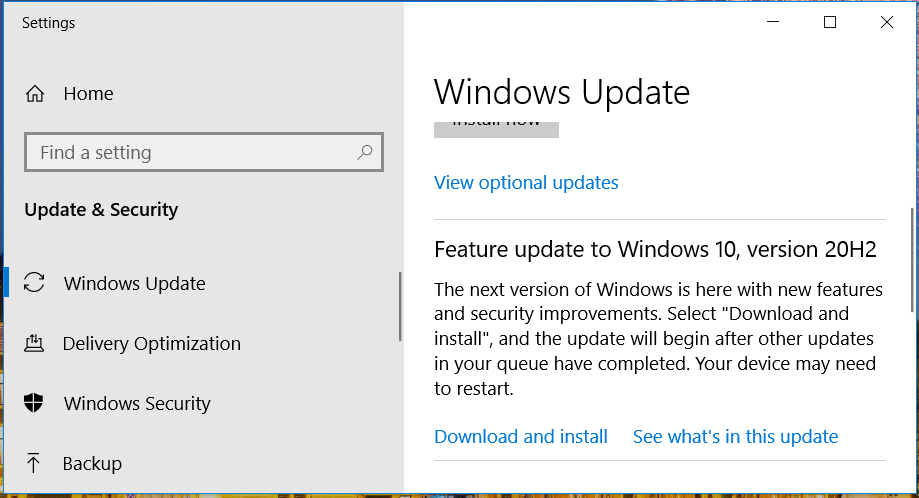
- Ако има налична актуализация на функцията на Windows, щракнете върху Изтеглете и инсталирайте опция за него.
- Щракнете върху Провери за обновления, за да инсталирате налични актуализации на корекции, ако не можете да актуализирате версията на Windows.
След като системата ви е актуална, проверете дали xhunter1.sys синият екран все още се появява.
6. Стартирайте инструмента за диагностика на паметта на Windows
- Отворете текстовото поле за търсене в Windows 10.
- Вход Диагностика на паметта на Windows в полето за търсене, за да намерите този инструмент.
- Щракнете върху Windows Memory Diagnostic, за да отворите прозореца на снимката директно отдолу.
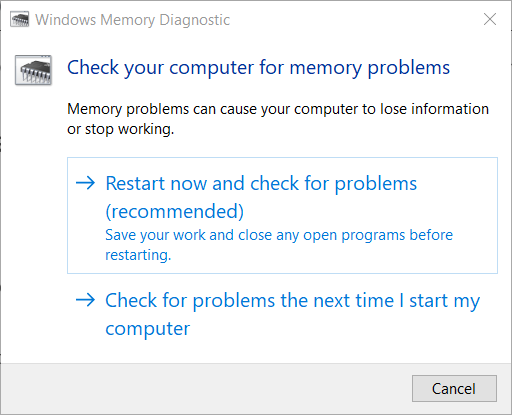
- След това изберете Рестартирай сега и проверете за проблеми в инструмента за ОМУ.
- След това WMD ще показва резултати след рестартирането. Ако открие грешки в RAM, може да се наложи да замените един от RAM модулите на вашия компютър.
Забележка: Някои потребители може да се наложи да преглеждат резултатите от ОМУ в Event Viewer. Щракнете Регистрационни файлове на Windows и Система в прозореца на Event Viewer. След това щракнете намирам и въведете ключовата дума за търсене MemoryDiagnostic за да видите резултатите от него.
7. Сканирайте системните файлове
- Тип Командния ред в полето за търсене на Windows 10.
- Щракнете с десния бутон върху резултата от търсенето в командния ред, за да изберете a Изпълни като администратор опция за него.
- Въведете тази команда в прозореца на подканата и натиснете Enter:
DISM.exe / Online / Cleanup-image / Restorehealth - Когато сканирането на изображението за внедряване завърши, въведете тази команда и натиснете Enter:
sfc / scannow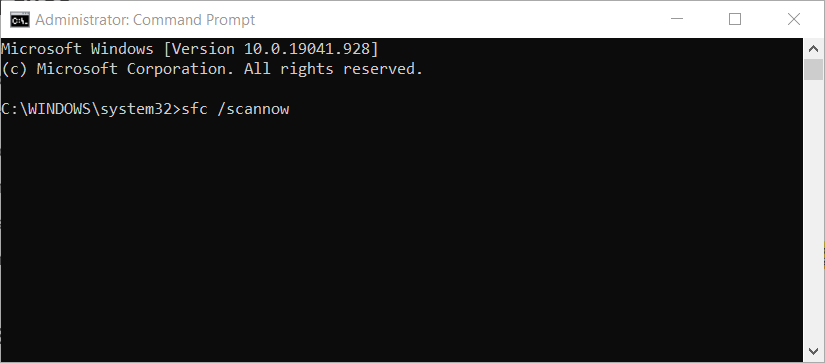
- Изчакайте сканирането на SFC да достигне 100% потвърждение.
- Ако резултатът от сканирането ви подскаже възстановени файлове на Windows Resource Protection, рестартирайте работния плот или лаптопа си.
8. Стартирайте сканиране на Chkdsk
- Отворете командния ред като администратор, както е посочено в първите две стъпки от предишната резолюция.
- Въведете тази команда Chkdsk:
chkdsk / f / r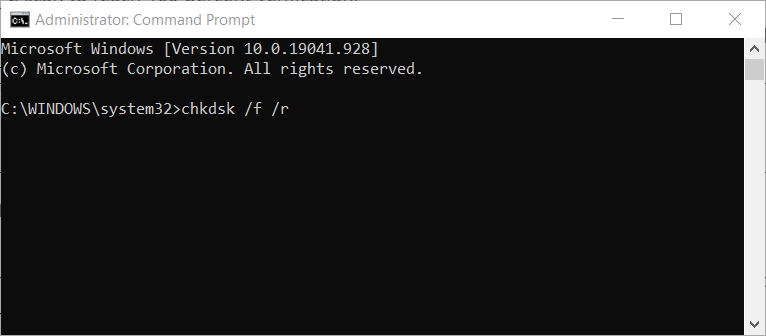
- Натисни Въведете ключ за стартиране на сканирането на Chkdsk.
9. Възстановете Windows на предишна дата
- Натиснете клавиша Windows и X едновременно и изберете Бягай в менюто, което се отваря.
- За да отворите System Restore, въведете следната команда Run в полето Open и щракнете Добре:
rstrui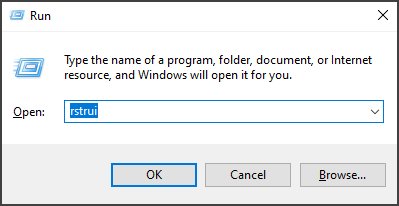
- Избери Изберете различна точка за възстановяване, ако Възстановяване на системата ви представи тази опция и щракнете върху Следващия бутон.
- След това изберете Показване на повече точки за възстановяване квадратче, за да видите пълен списък на датите за възстановяване.

- Изберете точка за възстановяване, която ще възстанови Windows до време, когато на вашия компютър няма проблем със синия екран xhunter1.sys.
- Изберете Следващия опция за преминаване към стъпка за потвърждение.
- Накрая щракнете завършек да върнете Windows 10 обратно до избраната точка за възстановяване.
Забележка: При връщане на Windows 10 обратно се изтрива софтуер, инсталиран преди избрана точка за възстановяване. За да получите общ преглед на програмите, които дадена точка за възстановяване изтрива, щракнете върху Сканирайте за засегнати програми в инструмента за възстановяване на системата.
Горепосочените потенциални резолюции могат реално да поправят много грешки на синия екран на xhunter1.sys, но не са задължително гарантирани за всички потребители.
Освен това опитайте да нулирате Windows 10, както е посочено в нашата ръководство за фабрично нулиране, в краен случай. Също така проверете Microsoft BSOD инструмент за отстраняване на неизправности за допълнителни потенциални поправки.
 Все още имате проблеми?Поправете ги с този инструмент:
Все още имате проблеми?Поправете ги с този инструмент:
- Изтеглете този инструмент за ремонт на компютър оценени отлично на TrustPilot.com (изтеглянето започва на тази страница).
- Щракнете Започни сканиране за да намерите проблеми с Windows, които биха могли да причинят проблеми с компютъра.
- Щракнете Поправи всичко за отстраняване на проблеми с патентованите технологии (Ексклузивна отстъпка за нашите читатели).
Restoro е изтеглен от 0 читатели този месец.


![[Решено] Грешка при управление на паметта [Windows 10 / Nvidia]](/f/2248a9d0684ec856a9dba9d2ee1c90aa.jpg?width=300&height=460)